Quando pensi a trucchi nascosti e funzionalità poco conosciute su Android, Google Play Store probabilmente non è il primo posto che ti viene in mente.
E perché dovrebbe esserlo? Il Play Store sembra una semplice utilità: un posto dove vai quando hai qualcosa che desideri scaricare o un aggiornamento di un'app che non vedi l'ora di vedere.
Ma come molte altre aree di Android, Google Play Store nasconde molti segreti per manovre telefoniche più veloci, intelligenti e generalmente più efficienti. Alcuni di essi sono scorciatoie che fanno risparmiare tempo, mentre altri sono pezzi nascosti di informazioni avanzate o controllo sul tuo arsenale di app Android.
Tutte queste, tuttavia, sono cose di cui ti chiederai come mai sei stato completamente ignaro di tutto questo tempo e cose che renderanno la tua esperienza Android molto più semplice in modi piccoli ma significativi.
Pronto a vedere cosa ti sei perso?
Segreto n. 1 di Google Play Store: un collegamento rapido per l'installazione dell'app
Nella maggior parte dei casi, la maggior parte di noi si dirige al Play Store per trovare una nuova app, cercando o magari semplicemente imbattendosi in qualcosa di interessante in uno dei suggerimenti del negozio - non è -No es?
Bene, ecco un pratico piccolo salva passo che pochi animali amanti di Android conoscono:
Da qualsiasi punto del Play Store (dalla schermata iniziale, da una schermata di categoria o anche da un elenco di risultati di ricerca), puoi semplicemente tenere premuto il nome o l'icona di qualsiasi app per installarla immediatamente, senza dover prima aprire la relativa pagina di informazioni e quindi guardati intorno per trovare il pulsante standard "Installa".
Orologio?
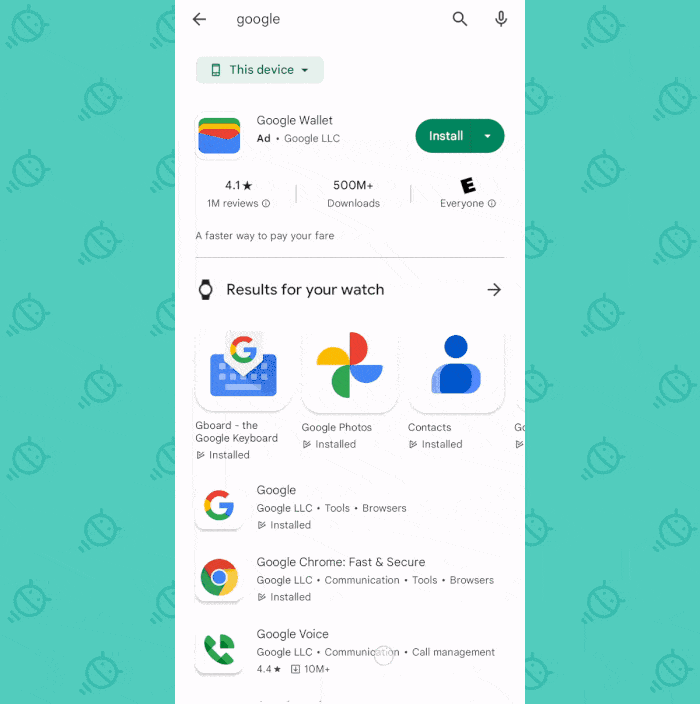 JR
JRE ora che lo sai, non lo ignorerai mai più.
Segreto n. 2 di Google Play Store: inoltro rapido delle app
A proposito di scorciatoie relative alle app, la prossima volta che desideri accedere alla pagina Play Store di un'app già installata sul telefono, magari per verificare la presenza di un aggiornamento o controllare le informazioni correlate, tieni premuto il pulsante dell'app. . sulla schermata iniziale o nel cassetto delle app, quindi tocca "Informazioni app".
A seconda del tipo di telefono che possiedi, vedrai un'opzione per aprire immediatamente la pagina Play Store sullo schermo visualizzato oppure dovrai toccare "Avanzate" per visualizzare l'opzione "Dettagli applicazione". .
Ma in ogni caso, arriverai lì con un salto metaforico, saltando e tremando, senza bisogno di cercare o scavare.
Segreto n. 3 di Google Play Store: il tuo compagno di disinstallazione collettiva
È sempre una buona idea pulire di tanto in tanto e rimuovere tutte le app che non stai utilizzando attivamente. Ma disinstallare un sacco di cose può essere dispendioso in termini di tempo e noioso, almeno finché non conosci il prossimo trucco di Google Play Store.
Apri il Play Store sul tuo telefono, quindi tocca la foto del tuo profilo nell'angolo in alto a destra e seleziona "Gestisci app e dispositivi". (Oppure, un suggerimento bonus extra: premi a lungo l'icona Play Store nel cassetto delle app o nella schermata iniziale e seleziona il collegamento "Le mie app" visualizzato lì per risparmiare qualche passaggio e andare direttamente alla stessa destinazione).
Successivamente, tocca la scheda "Gestisci" in alto per visualizzare un elenco di tutte le app attualmente installate sul tuo telefono, quindi tocca la casella evidenziata accanto a qualsiasi app che desideri disinstallare. Continua finché non vengono selezionate tutte le app che desideri rimuovere, quindi cerca la piccola icona del cestino senza pretese nell'angolo in alto a destra dello schermo.
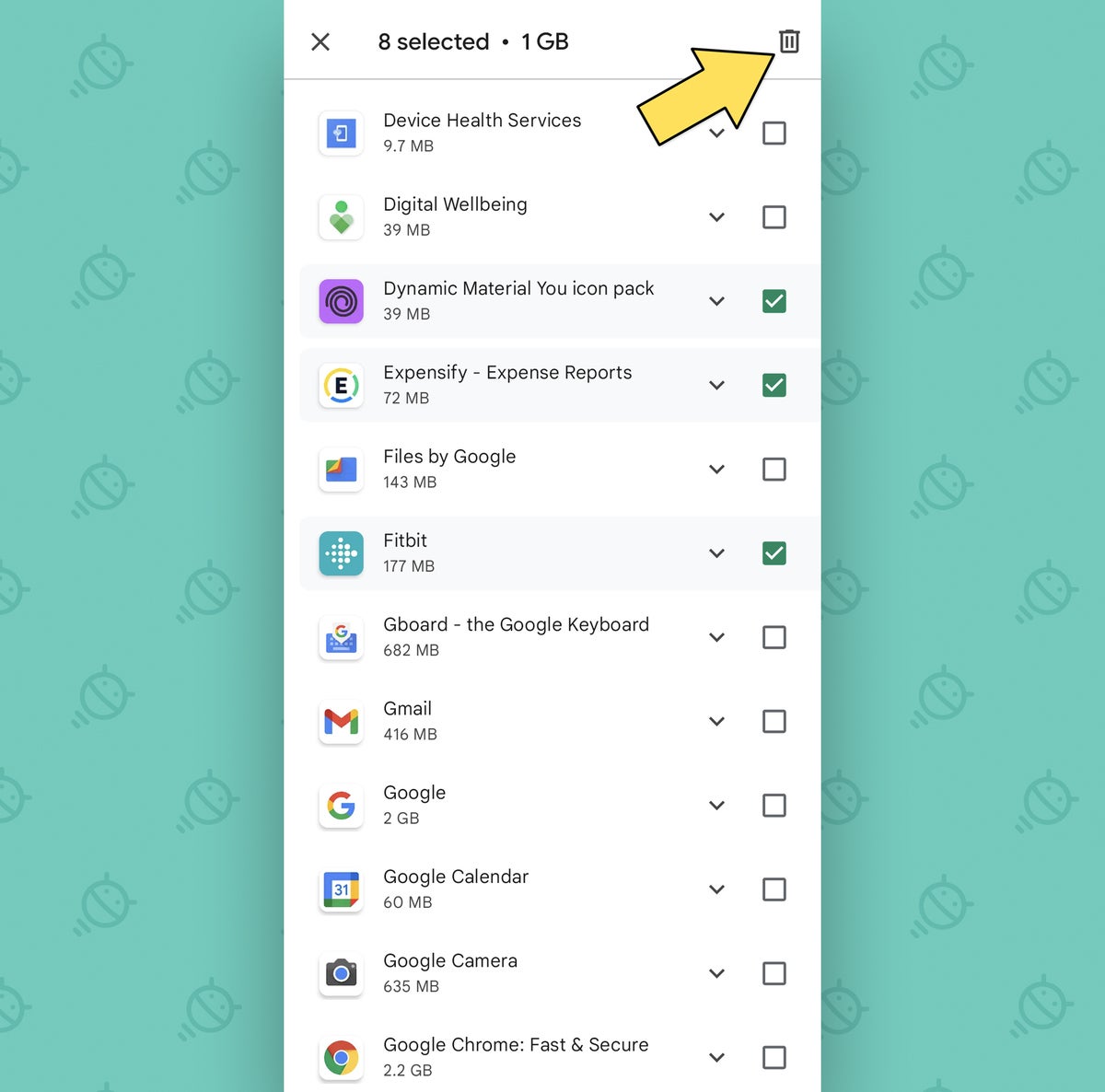 JR
JRLo vedi ? Tocca quel ragazzaccio e toccalo a destra, e ogni ultima app selezionata invierà un pacchetto contemporaneamente, senza bisogno di sceglierne goffamente una per una.
Buono a sapersi, eh?
Segreto n. 4 di Google Play Store: informazioni sulle app aggiunte
Se desideri aiuto per capire quali app specifiche potrebbero essere utili da eliminare o se sei semplicemente curioso di conoscere le tue abitudini di utilizzo delle app, il prossimo segreto di Google Play Store fa per te.
Nella stessa schermata "Gestisci app e dispositivi" nel Play Store, tocca la linea vicino alla parte superiore dello schermo che dice "Aggiornamenti recenti".
E ehi, che ne dici? Questa destinazione touch inaspettata mostra un menu nascosto che ti consente di ordinare le tue app in base alle dimensioni (una metrica importante, se lo spazio di archiviazione locale è un problema) e alla frequenza con cui le apri effettivamente.
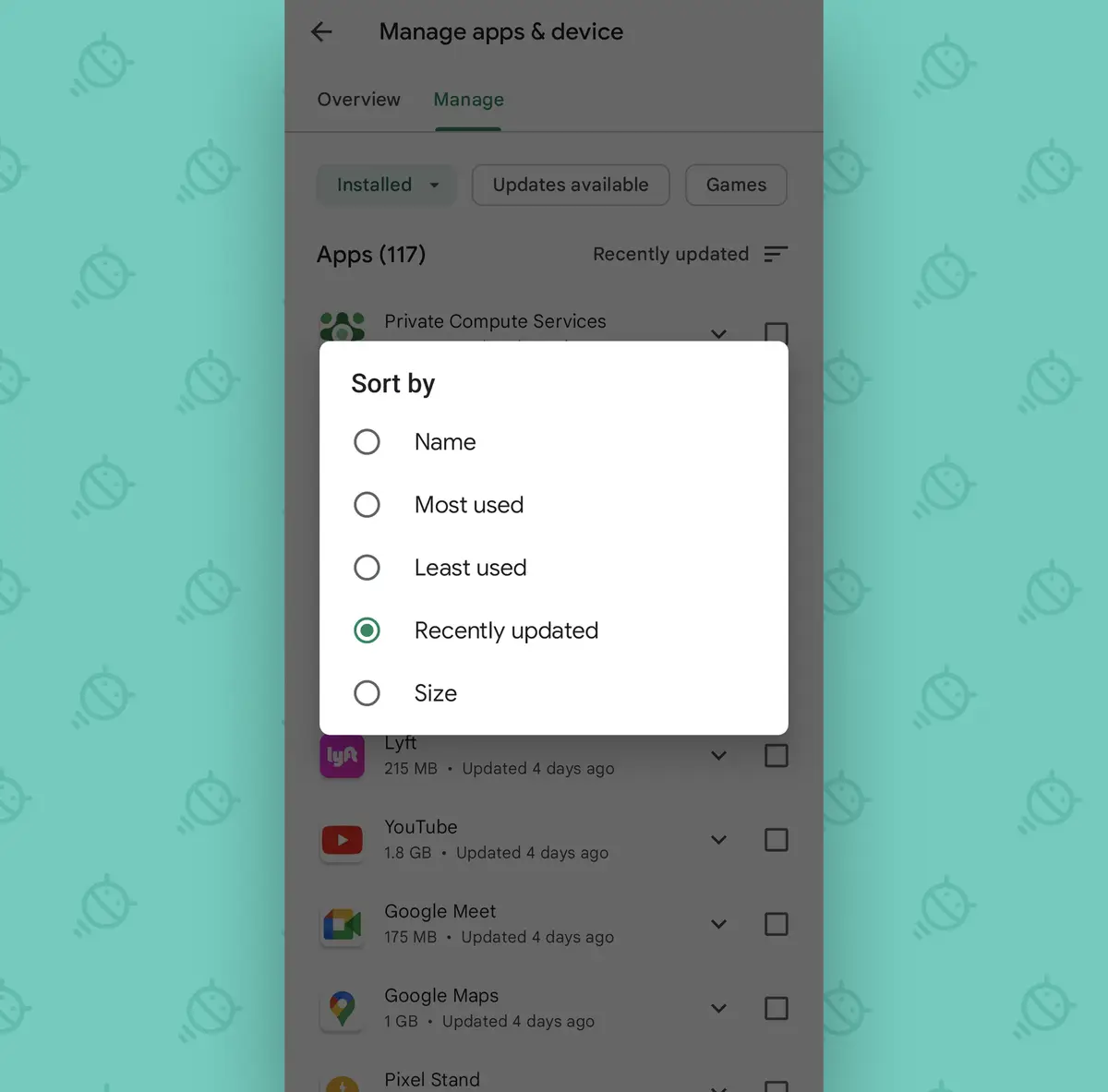 JR
JRTocca l'opzione "Meno utilizzato" e vedrai le tue app ordinate in base alla data dell'ultimo accesso. Questo è un punto di partenza intelligente per determinare quali app potrebbero essere i principali candidati per la rimozione, ma tieni presente che alcuni strumenti e app a livello di sistema eseguiti in background senza essere aperti esplicitamente potrebbero essere visualizzati in cima all'elenco, anche se non lo sei. in realtà ti fidi ancora di loro.
Segreto n. 5 di Google Play Store: cronologia nascosta delle app
Già che ci troviamo in quest'area del Play Store di Android, prendi nota: nascosto proprio in questa sezione c'è un modo incredibilmente utile per trovare l'elenco completo di tutte le app che hai già installato e che non sono installate Ancora. presente sul tuo dispositivo attuale.
È un ottimo modo per riscoprire qualcosa che hai installato in precedenza, settimane fa o addirittura anni fa, e riportarlo sul tuo dispositivo attuale senza scavare.
Quindi ecco il trucco: nella stessa schermata "Gestisci app e dispositivi" che stavamo guardando, nella stessa scheda "Gestisci", tocca la casella verso l'alto che dice "Installato".
E proprio così, troverai un'opzione nascosta per cambiare la tua visualizzazione e concentrarti sulle app del tuo passato che non sono attualmente presenti.
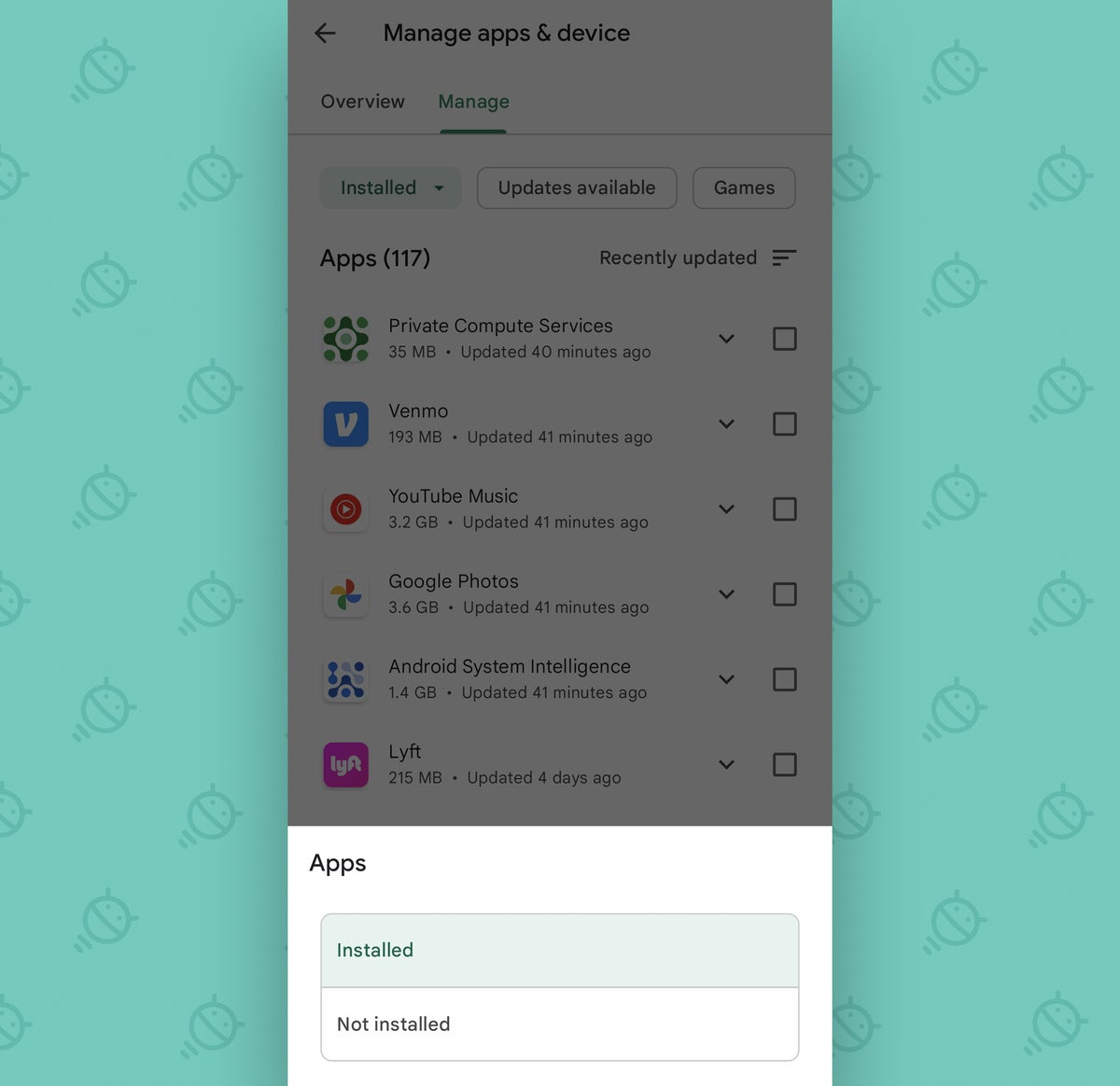 JR
JRDa lì, puoi toccare qualsiasi app nell'elenco per aprire la relativa schermata delle informazioni, quindi installarla oppure puoi seguire i nostri consigli sopra e selezionare la casella accanto alle app che desideri ripristinare. Se segui questa strada, cerca l'icona della freccia giù nella parte superiore dello schermo dopo aver effettuato le selezioni per installare tutto ciò che hai scelto in un colpo solo.
Segreto n. 6 di Google Play Store: una semplice scorciatoia di condivisione
Condividere le app può essere complicato, sia che si tratti di inviare contenuti da un dispositivo che possiedi a un altro o di passare un titolo in primo piano dal tuo telefono a un collega, cugino o qualsiasi altro tipo di persona.
Bene, senti questo: di recente mi sono imbattuto in un sistema killer per condividere facilmente app tra due dispositivi Android. È integrato direttamente nel Play Store, ma è lontano dagli occhi e lontano dal cuore, ed è probabile che, a meno che non ti iscrivi alla mia newsletter Android Intelligence e non ne venga a conoscenza con me qualche settimana fa, probabilmente non te ne sarai mai accorto.
Quindi risolviamolo, ok? Nel Play Store sul tuo telefono Android, tocca la foto del tuo profilo, quindi seleziona "Gestisci app e dispositivi". E questa volta, cerca la piccola e innocua sezione "Condivisione applicazioni" nella parte inferiore della schermata successiva che appare.
Premi il pulsante "Invia" all'interno e ti troverai nuovamente di fronte a un elenco completo di tutte le app installate sul tuo telefono. Tocca la casella accanto alle app che desideri condividere, quindi tocca l'icona Play Store a forma di triangolo visualizzata nell'angolo in alto a destra dello schermo.
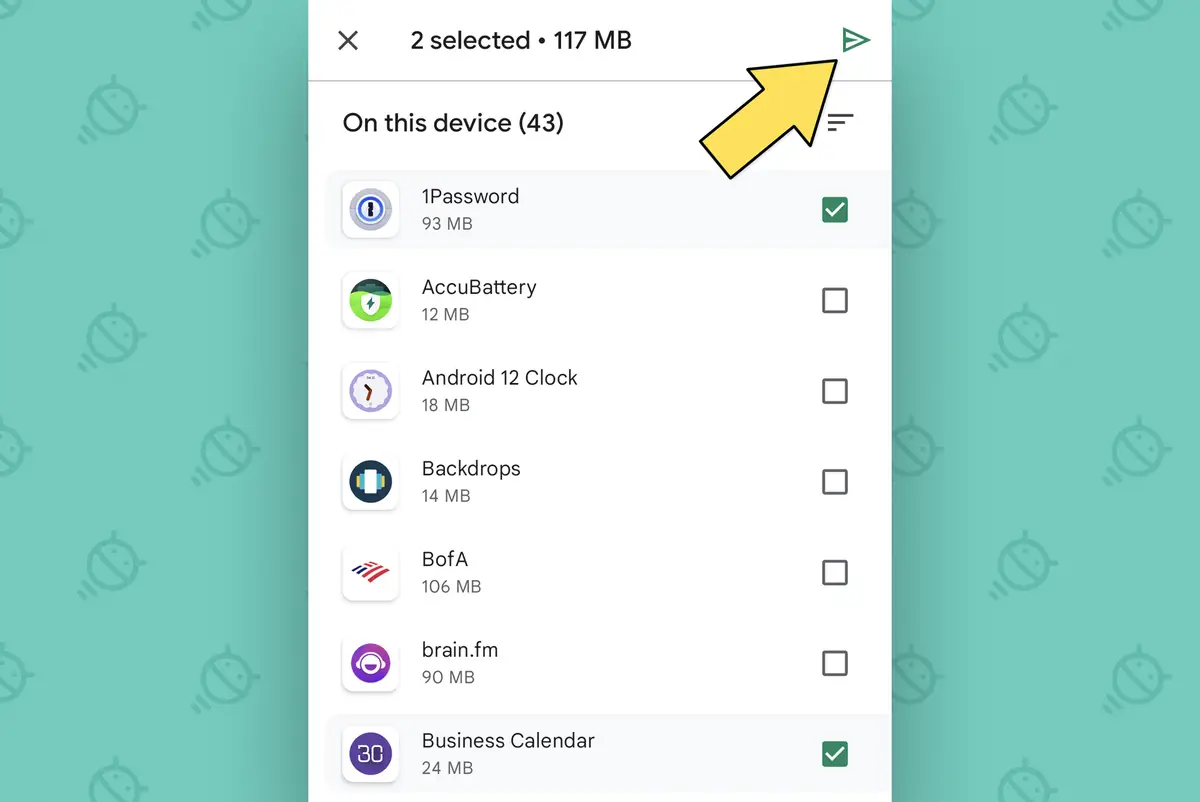 JR
JRIl Play Store ti guiderà esattamente cosa fare sul dispositivo ricevente per rendere le app selezionate condivise e disponibili. Una volta tracciato e approvato il trasferimento su entrambi i lati, le app saranno sull'altro telefono e saranno pronte per l'uso in un istante.
Segreto n. 7 di Google Play Store: gomma per app imbarazzante
Prima che la giornata finisca, c'è un'altra opzione Play Store poco conosciuta che vale la pena tenere in testa per riferimento futuro.
Se trovi un'app nella tua cronologia che preferiresti non ricordare, per qualsiasi motivo tu possa immaginare (e non preoccuparti, non te lo chiederò!), torna all'area "Gestisci app e dispositivi". Dal Play Store sul tuo dispositivo Android preferito, tocca la scheda "Gestisci", quindi tocca la casella vicino alla parte superiore dello schermo che dice "Installato".
Tocca la casella accanto alle app che desideri eliminare, quindi tocca l'icona del cestino con una "x" all'interno una volta effettuate le selezioni.
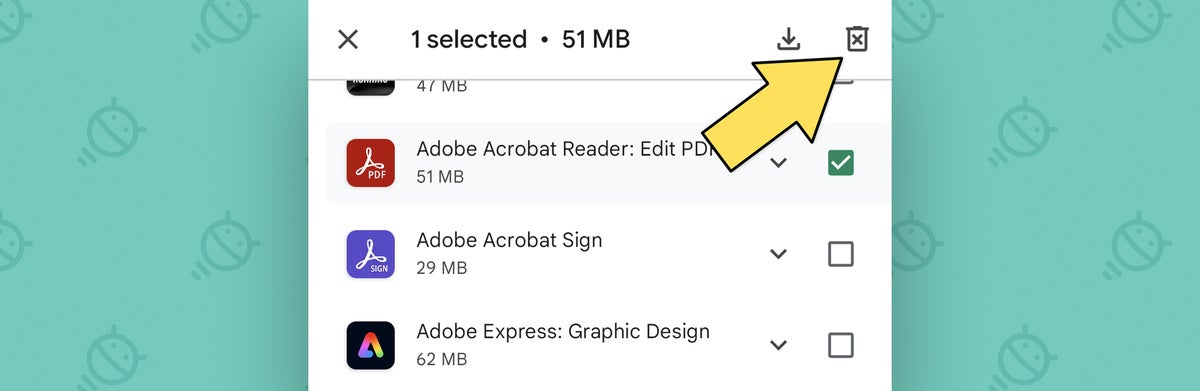 JR
JRCiò rimuoverà permanentemente tutte le app selezionate dalla cronologia del Play Store e impedirà loro di essere associate in alcun modo al tuo account. È quasi come se le loro interazioni passate non fossero mai avvenute.
Ahh, se solo il resto della vita potesse essere così semplice.
Non fermarti al Play Store. Ottieni una conoscenza avanzata delle scorciatoie su tutti gli Android con my Supercorso Scorciatoie Android. Imparerai tantissimi trucchi per risparmiare tempo con il tuo telefono!
Copyright © 2023 IDG Communications, Inc.